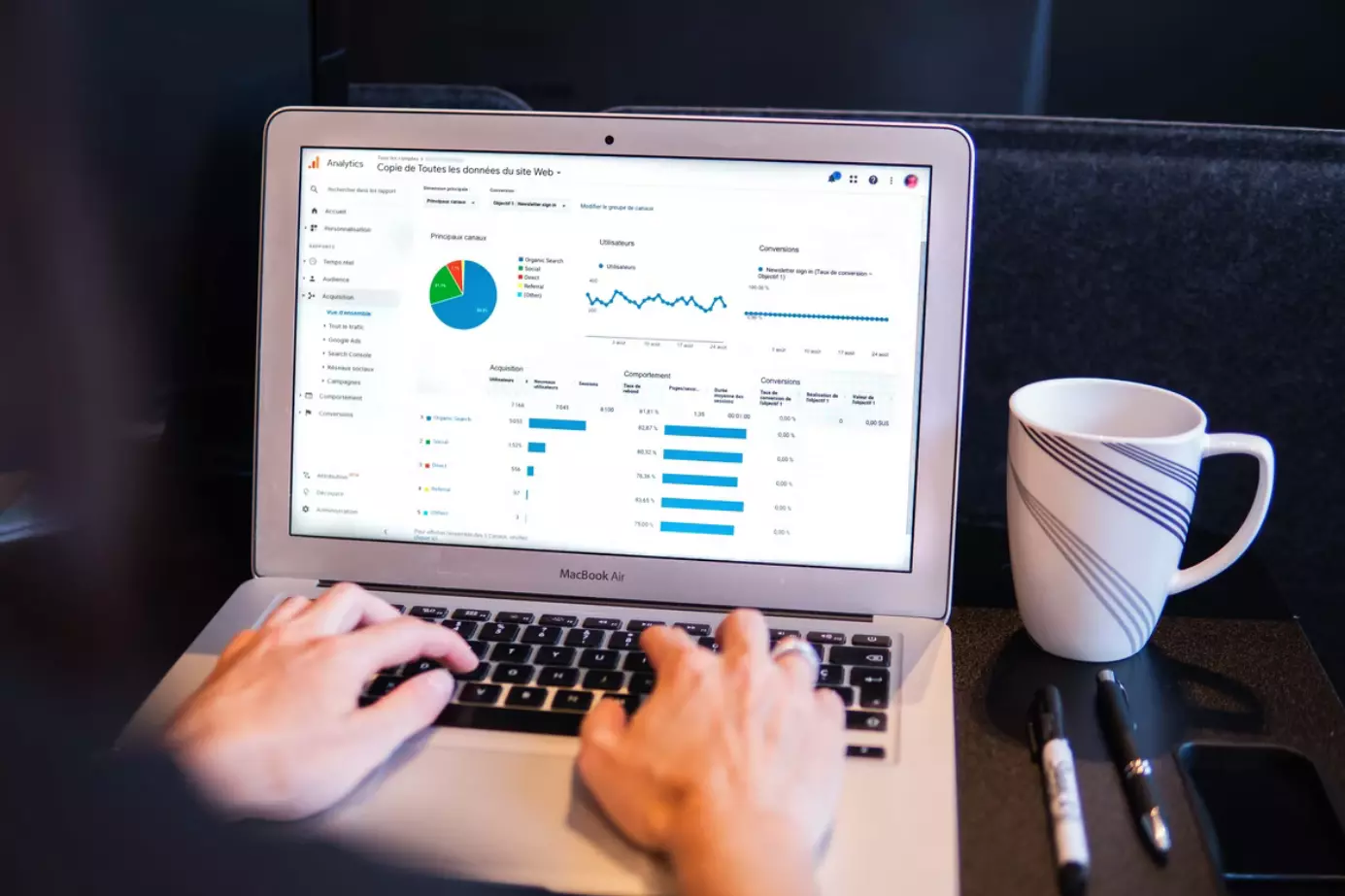Google Docs е много удобен инструмент за текстообработка, който можете да използвате за създаване на различни видове документи. Например, ако се опитвате да създадете контролен списък с квадратче за отметка.
Какво е необходимо, за да поставите квадратче за отметка в Google Docs
Google Docs е много удобен инструмент за текстообработка, който можете да използвате за създаване на различни видове документи. Той може да бъде полезен за всички видове дейности – както за учене, така и за работа. Например, ако се опитвате да създадете чекбокс, Google Docs и други подобни приложения на Google предоставят удобни функции за чекбокс, които можете да използвате.
Ако искате да вмъкнете квадратче за отметка в документа си в Google Docs, ето как можете да го направите в няколко лесни стъпки.
Как да добавите квадратче за отметка в Google Docs
Ако искате да добавите квадратче за отметка в документа си в Google Docs, трябва да следвате следните стъпки:
- Първо, отидете в Google Docs и създайте нов документ, като кликнете върху опцията „Празен“.
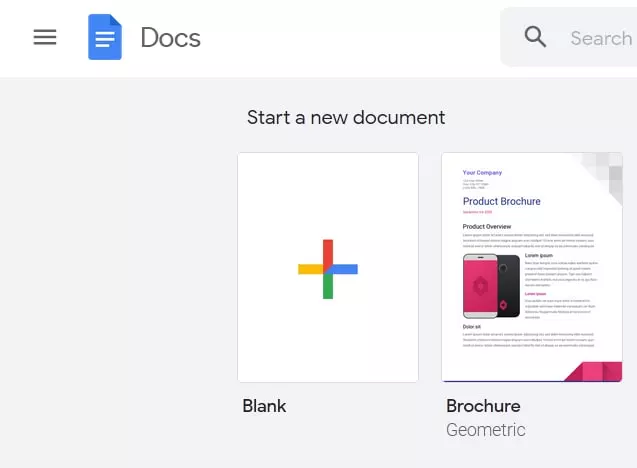
- След това щракнете върху бутона „Format“ в лентата с инструменти.
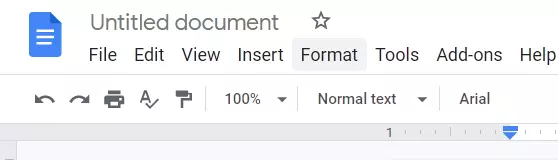
- След това щракнете върху опцията „Булети и номерация“ и изберете „Контролен списък“.
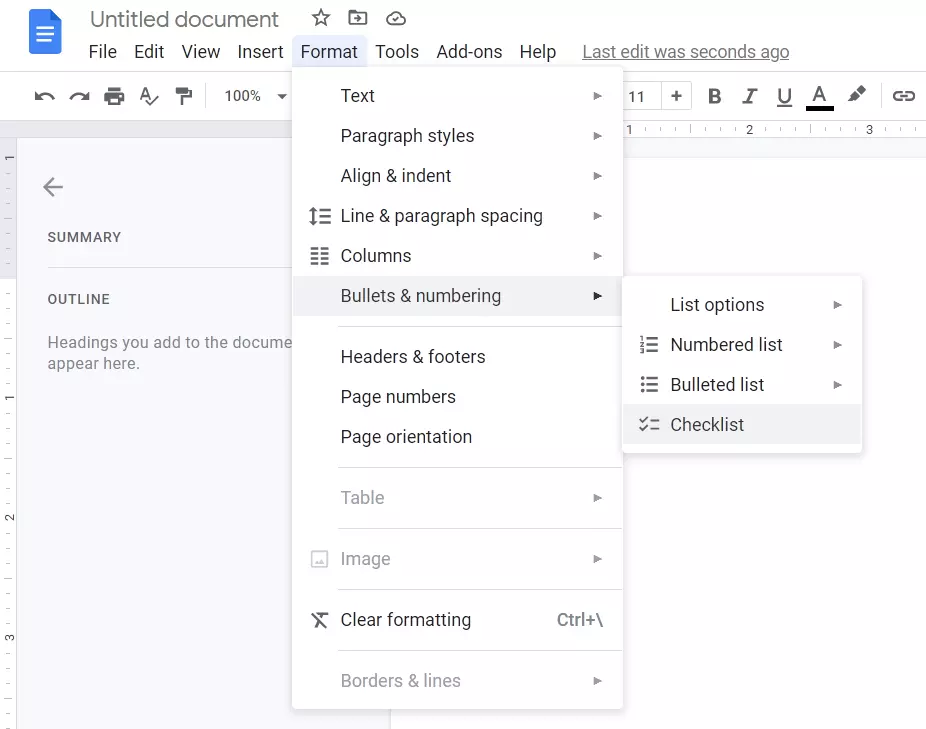
- След това въведете списъка с елементи един по един. Натискането на клавиша Enter или Return автоматично създава още едно квадратче за отметка.
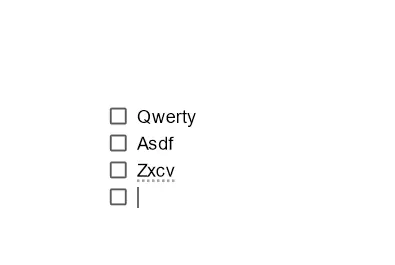
- Ако искате да превърнете квадратчето за отметка в отметка, просто щракнете върху него.
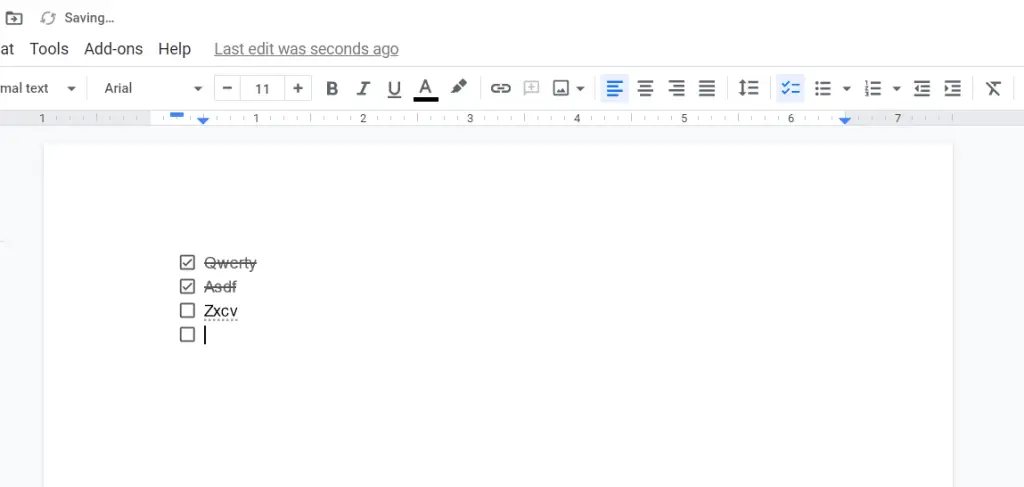
- Накрая не забравяйте да запазите документа.
След като завършите тези стъпки, ще можете да добавите квадратче за отметка към документа си в Google Docs.
Как да поставите квадратче за отметка в Google Docs на устройство с Android
Има два начина за достъп до Документи в Google от мобилното ви устройство. Можете да отидете в уеб браузъра си и да го отворите оттам или да използвате мобилното приложение Google Docs. Ако използвате уеб браузъра, можете да използвате полетата за отметка, както обикновено, като следвате инструкциите по-горе.
Ако обаче използвате мобилно приложение, няма директен начин за вмъкване на полета за отметка, тъй като функционалността на мобилното приложение е ограничена. Това потенциално може да се промени, тъй като има възможност за получаване на добавки, които да разширят функционалността на приложението Google Docs, но в момента не се поддържат. Засега можете да използвате версията за уеб браузър или версията за настолни компютри.
Как да вмъкнете квадратче за отметка в Google Docs на устройство с iOS
Приложението Google Docs е налично и в Apple App Store. Работата е там, че няма разлики между версията за iOS и версията за Android. Съответно инструкциите за достъп до Google Docs на устройствата с iOS са същите като тези на Android. Както и при Android, квадратчетата за отметка не са налични в мобилната версия за iPhone. Достъпът до нея се осъществява или чрез уеб браузър, или чрез приложението за настолни компютри.
Какво представлява добавката за Google Docs
Почти всеки знае за разширенията на браузъра, но не и за добавките за услугите на Google. Добавките за Google Docs всъщност са подобни на приставките за браузъри. В каталога има стотици добавки за мениджъри на съдържание, копирайтъри, редактори и всички професионалисти, които работят с текст. Повечето добавки дават възможност за по-интересно форматиране, някои интегрират външни услуги в рамките на Google Docs, а други, напротив, импортират данни в уебсайтове на трети страни.
Какви са предимствата и недостатъците на Google Docs
Първо, нека разгледаме основните предимства на Google Docs:
- Услугата е безплатна.
- Всичко се съхранява в облака. Ако компютърът или лаптопът се повреди или спре, всички данни остават непокътнати.
- Просто споделяне на файлове. Изпращате връзка и лицето получава документа. Спестете много време на себе си, на колегите си и на клиентите си.
- Инструменти за съвместна работа. Няколко души могат да работят по един файл едновременно. Това е по-трудно в Word, но е възможно.
- Лесна за използване история на промените. Ако изтриете нещо важно и след това напишете още 2 страници текст, не е необходимо да натискате „Ctrl + Z“ хиляди пъти.
- Гласово въвеждане. Просто продиктувайте текста си на изкуствения интелект на Google.
- Кросплатформен. Документите на Google работят на всяко устройство с всякаква операционна система, която има познат уеб браузър.
- Всички промени се запазват автоматично. Забравете за клавишната комбинация „Ctrl + S“. Въвеждате символ – услугата записва промените. Ако компютърът ви се изключи, няма да загубите нито една дума.
Недостатъци:
- Зависи от сметката. Всички документи се съхраняват в облака, който е свързан с вашия акаунт. Ако загубите достъп, губите всичко.
- Зависи от разработчика.
- Зависи от интернет. Без достъп до мрежата ще можете да отваряте само файлове, записани преди това офлайн.
Това е всичко, което трябва да знаете за Документи в Google и за това как да добавите квадратче за отметка в документа си.